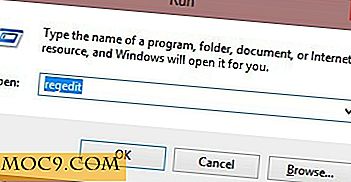Slik synkroniserer du Adobe Reader-filer på alle enhetene dine
Adobe Reader er pioner for alle PDF-lesere og er en av de mest populære. En av de gode tingene fra Adobe (og Adobe Reader) er at du nå kan lagre alle filene dine, for eksempel PDF, Word og PowerPoint-presentasjoner, til skyen og få tilgang til dem på flere enheter.
Starter
For at du skal kunne få tilgang til filene dine, må du registrere deg for en konto på Acrobat.com. Tenk på dette som iCloud av Adobe Reader. Alle filene dine blir lagret, slik at du kan synkronisere og få tilgang til dem fra en hvilken som helst enhet.
Trinn 1: Lagre filen på Acrobat

Så la oss si at du allerede har en PDF som du leser for øyeblikket fra skrivebordet ditt (på Adobe Reader), og du vil hente den på nettbrettet når du forlater huset.
Først må du logge på Acrobat.com på datamaskinens Adobe Reader. Klikk på "Verktøy;" Du vil se Acrobat nederst rett etter "Lagre filer." Trykk "Lagre" -knappen eller gå til File og klikk på "Save to Acrobat.com."
Trinn 2: Få tilgang til filen fra en hvilken som helst enhet
Nå som PDF-filen er lagret i skyen, kan du få tilgang til den fra hvilken som helst enhet. Åpne Adobe Reader på nettbrettet ditt, eller installer det hvis du ikke har det ennå. Du må oppnå to ting for å kunne synkronisere filene på mobilenheten din. Først logg deg på Acrobat.com på nettbrettens Adobe Reader-app. Deretter slår du på "Mobile Link."
Når du er logget på, klikker du "Acrobat.com" øverst til venstre i Adobe Reader-appen. Derfra ser du alle filene du har lagret i skyen. I dette tilfellet bruker jeg en iPad. Som du kan se, viser PDF-filen jeg lagret tidligere fra iMac, nå på iPad-appen min i Adobe Reader-appen.

Du kan umiddelbart begynne å lese når du klikker på PDF-filen. Men du kan også lagre det på nettbrettens eksisterende mapper. For å gjøre det, klikk "Rediger" øverst til høyre og velg filen du vil lagre. Nederst vil "Flytt" -knappen bli uthevet. Når du velger det, vil det vise alle mappene du har for øyeblikket i Adobe Reader-appen din. Velg mappen der du vil lagre filen. Dette trinnet anbefales på det sterkeste hvis du vil ha tilgang til e-bøkene når du er offline.

Trinn 3: Administrer alle filene dine på Acrobat

Du kan besøke Acrobat.com for å administrere alle filene dine i skyen. Du kan slette, flytte og laste opp filer direkte på Acrobats nettsted.
For gratis kontoer har du opptil 2 GB lagringsplass. Det er mer enn nok hvis du bare vil lagre PDF-filer og Word-dokumenter.
Adobe Reader er uten tvil den beste PDF-leseren jeg har brukt, selv om det kan være litt voluminøst og sakte til tider. IOS-appen er godt designet og enkel å bruke. Ikke bare kan du lese e-bøker, du kan også annotere dem. Du kan til og med bruke din egen håndskrift! Noen ganger når du leser en skannet kopi av en fysisk bok på en iBook eller tenne, kan du ikke markere teksten. På Adobe Reader for iPad ble jeg i stand til å markere, annotere og vise definisjoner selv når jeg er offline for begge ebøker eller skannede kopier av fysiske bøker. Prøv denne synkroniseringsfunksjonen og gi oss beskjed hvis det fungerer for deg.